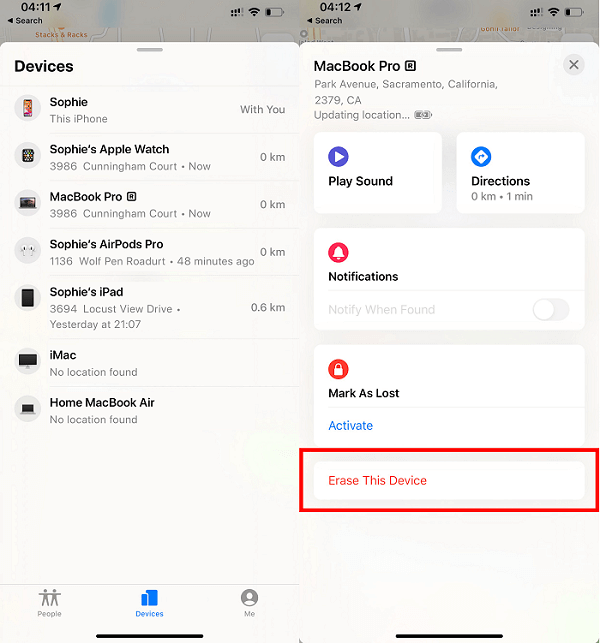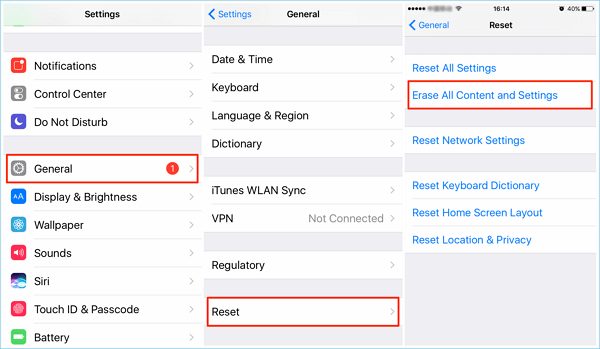¿Cuándo necesitas restablecer el iPhone sin contraseña?
Puede que necesites realizar un restablecimiento de fábrica en un iPhone, iPad o iPod touch sin código en las siguientes situaciones.
- Tu iPhone se desactiva cuando olvidas el código de acceso de tu iPhone e introduces la contraseña incorrecta demasiadas veces.
- ¿Quieres entrar en un iPhone bloqueado con contraseña sin utilizarla?
- Has olvidado la contraseña de los dispositivos que piensas vender.
- Arregla algunos problemas como la pantalla negra de la muerte.
En estas circunstancias, probablemente tu única salida sea restablecer el iPhone sin la contraseña. Al hacerlo, podrás eliminar todo, incluido el código de acceso del iPhone, del dispositivo. Si esto es lo que quieres, sigue las siguientes instrucciones para restablecer de fábrica un iPhone sin la contraseña.
Cómo restablecer de fábrica el iPhone sin contraseña
Antes de dedicarte a resetear el iPhone con los métodos que se indican a continuación, merece la pena mencionar que:
- Debes recordar tu ID de Apple y tu contraseña para seguir utilizando el iPhone después del restablecimiento de fábrica. Al restablecer un iPhone se eliminará el código de acceso de la pantalla de bloqueo, pero no el ID de Apple ni la contraseña de iCloud. Por lo tanto, la información de iCloud sigue siendo necesaria para configurar el dispositivo o restaurar los datos desde una copia de seguridad de iCloud o iTunes después de restablecer el dispositivo.
- A menos que hubieras hecho una copia de seguridad del iPhone antes de olvidar el código de acceso del iPhone, no encontrarás forma de rescatar los datos borrados por el restablecimiento.
Ahora, elige una de las siguientes formas de restablecer tu iPhone sin contraseña. Además, si te preguntas cómo restablecer de fábrica el iPhone 6 sin contraseña, también puedes omitir el código de acceso del iPhone 6 con Siri , aparte de utilizar los consejos siguientes.
Método 1. Cómo restablecer el iPhone sin contraseña utilizando software de terceros
Si buscas la forma más rápida de restablecer tu iPhone sin contraseña, deberías probar EaseUS MobiUnlock, que desbloqueará iPhone, iPad o iPad por ti. Es útil cuando has olvidado el código de acceso del iPhone y quieres eliminar la contraseña de tu dispositivo. Si utilizas la herramienta para desbloquear un iPhone, se borrarán todos sus datos y conseguirás tu objetivo de restablecer el dispositivo. Si no quieres enfrentarte a la pérdida de datos, no olvides hacer una copia de seguridad de tu iPhone de antemano. A continuación, puedes seguir las siguientes instrucciones para restablecer un iPhone sin contraseña:
Paso 1. Ejecuta EaseUS MobiUnlock, conecta tu iPad al ordenador y, a continuación, selecciona "Desbloquear contraseña de pantalla".
Paso 2. A continuación, llegarás a la página de Inicio, haz clic en "Inicio" para continuar.
Paso 3. Comprueba el modelo de tu dispositivo y haz clic en "Siguiente" para descargar la última versión del firmware para tu dispositivo. Si el firmware ya se ha descargado, selecciona el paquete en su lugar.
Paso 4. Después de descargar o seleccionar el firmware, haz clic en "Desbloquear" e introduce la información necesaria en la nueva ventana. Después, simplemente haz clic en "Desbloquear" para empezar a desbloquear tu iPad, iPhone o iPod touch.
Paso 5. Espera a que la herramienta restablezca tu dispositivo sin contraseña.
Método 2. Cómo restablecer de fábrica el iPhone sin contraseña con iTunes
Aunque iTunes ha dejado de funcionar oficialmente, puedes seguir utilizándolo como antes. Cuando se trata de restablecer el iPhone sin contraseña, iTunes te ayudará siempre que pongas tu dispositivo en modo recuperación. El modo de recuperación es una función que te permite restaurar un sistema operativo iOS. Cuando restablezcas tu iPhone con iTunes, iTunes descargará y reinstalará el último iOS en tu iPhone y, a continuación, se restablecerá el dispositivo.
Para restablecer un iPhone sin contraseña utilizando iTunes:
Paso 1. Descarga e instala la última versión de iTunes en tu ordenador.
Paso 2. Entra en el modo de recuperación de tu iPhone.
- En iPhone 8/8 Plus y posteriores: Mantén pulsado el botón de encendido y uno de los botones de volumen hasta que aparezca el control deslizante de apagado. Desplaza el control deslizante para apagar el iPhone. Mantén pulsado el botón de encendido y conecta el dispositivo al ordenador. Mantén pulsado el botón hasta que el iPhone aparezca en la pantalla del modo de recuperación.
- En el iPhone 7/7 Plus: Mantén pulsado el botón de encendido hasta que veas el control deslizante. Desplaza el control deslizante para apagar el iPhone. Mantén pulsado el botón de bajar volumen y conecta el dispositivo al ordenador. Mantén pulsado el botón hasta que veas la pantalla del modo de recuperación.
Paso 3. Restaura tu iPhone.
Ahora verás una ventana emergente en iTunes que dice: "Hay un problema con el iPhone 'nombre del iPhone' que requiere que se actualice o se restaure". Selecciona "Restaurar" para restablecer tu iPhone sin contraseña.
Paso 4. Configura el iPhone.
Espera a que finalice el proceso de restauración. Después, ve a tu iPhone y sigue las instrucciones en pantalla para configurar tu iPhone o restaurar los datos de la copia de seguridad.
![Cómo restablecer el iPhone sin contraseña con iTunes]()
Método 3. Cómo restablecer de fábrica el iPhone sin contraseña usando iCloud
Si has activado Buscar mi iPhone en tu dispositivo, puedes restablecerlo y borrar sus datos a través de iCloud.com. Antes de utilizar este método, debes realizar algunos preparativos.
- Prepara el ID de Apple y la contraseña conectados al iPhone que piensas restablecer.
- Prepara otro dispositivo iOS de confianza que pueda recibir códigos de verificación.
Si todo va bien, puedes seguir los pasos que se indican a continuación para restablecer de fábrica tu iPhone mediante iCloud.
Paso 1. Visita iCloud.com e inicia sesión con tu ID de Apple y tu contraseña (la que utilizas en tu iPhone). O también puedes hacer lo mismo en un dispositivo iOS que tenga instalada la app Buscar mi.
Paso 2. Una vez que hayas iniciado sesión, elige "Buscar iPhone" entre las opciones disponibles.
Paso 3. Haz clic en "Todos los dispositivos" y selecciona el iPhone en el que deseas realizar el restablecimiento de fábrica.
Paso 4. Haz clic en "Borrar iPhone" para restablecer tu iPhone sin contraseña.
![Cómo restablecer el iPhone sin contraseña mediante iCloud]()
Truco extra: Cómo restablecer el iPhone sin contraseña de ID de Apple
Una cuestión similar es cómo restablecer el iPhone sin una contraseña de ID de Apple, es decir, una contraseña de iCloud. Si has iniciado sesión en iCloud en tu iPhone pero ahora has olvidado la contraseña del ID de Apple, puedes restablecer fácilmente el iPhone sin contraseña del ID de Apple siguiendo los pasos que se indican a continuación:
Paso 1. Abre la aplicación "Ajustes" de tu iPhone.
Paso 2. Ve a "General" > "Reiniciar".
Paso 3. Elige "Borrar todo el contenido y la configuración".
Paso 4. Introduce el código de acceso de tu iPhone (para la pantalla de bloqueo) y haz clic en "Borrar iPhone".
![Cómo restablecer el iPhone sin la contraseña del ID de Apple]()
Recuerda que este truco sólo funciona cuando has iniciado sesión en iCloud y la función Buscar mi iPhone está desactivada.
Lo esencial
Hay más de una forma de restablecer un iPhone sin contraseña. Lo que debes tener en cuenta es que:
Debes recordar el ID de Apple y la contraseña del dispositivo para utilizarlo después del restablecimiento.
Si no tienes una copia de seguridad, los datos borrados por el restablecimiento desaparecerán para siempre.
Es necesario insistir en la importancia de recordar la contraseña de la pantalla de bloqueo de tu iPhone. La tinta más pálida es mejor que la mejor memoria. Es útil anotar la contraseña en algún lugar al que puedas acceder cuando la necesites, lo que te evitará tener que reiniciar o borrar tu iPhone, iPad o iPod para eliminar la contraseña del iPhone.